A veces, hay demasiado contenido para leer de la web que leerlos todos es casi imposible cuando se enfrenta a una agenda apretada. Con las últimas capacidades de texto a voz agregadas al software, la lectura de líneas de texto ahora puede convertirse en opcional para aquellos que prefieren una alternativa más rápida y accesible. La conversión de texto a voz dentro de un navegador se puede hacer con una extensión de Chrome llamada SpeakIt!
¡Hablalo! le permite resaltar cualquier texto de un sitio web y convertirlo en voz. La extensión utiliza tecnología de texto a voz y puede detectar más de 50 idiomas. Además del inglés estadounidense y británico, la extensión también puede traducir texto al español, chino, francés, italiano y ruso, por nombrar algunos.
Como siempre, deberá descargar la extensión de Chrome Web Store. El desarrollador sugiere reiniciar Chrome después de descargar la extensión, solo para asegurarse de que funcione de manera óptima.
Ahora debería ver el ícono del altavoz en la esquina superior derecha junto con los otros íconos de extensión. Para habilitar SpeakIt!, simplemente resalte el texto de cualquier sitio web y haga clic en el icono.
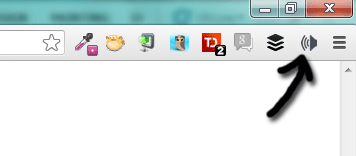
La extensión debería comenzar a «leer» el texto y se indica con el logotipo de iSpeech. El número restante de oraciones se muestra junto con la animación. El logotipo de iSpeech se convierte en un botón de pausa cuando está leyendo texto. Puede hacer clic en esto para pausar el audio. Esto permanece en pausa incluso cuando navega a otras pestañas dentro del navegador. El número restante de frases también permanecerá encima del icono hasta que se reanude o se detenga. Para detener el audio por completo, haga clic en el botón de detener en el borde superior izquierdo del botón de pausa.
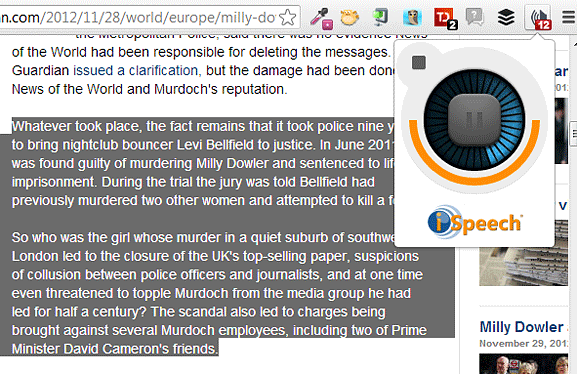
La calidad de texto a voz es aceptable, con algunos casos de pausas poco comunes entre palabras. Hay pausas notables después de los signos de puntuación, como puntos y comas, pero también ocurren incluso en frases sin puntuación.
Para acceder a la página de configuración de la extensión, simplemente puede hacer clic con el botón derecho en el icono del altavoz y hacer clic en Opciones. Aquí puede ajustar el volumen del audio y seleccionar el motor de texto a voz. El valor predeterminado es iSpeech, y si no tiene la intención de utilizar ningún otro motor, es mejor dejarlo intacto. Los niveles de volumen se pueden ajustar al 100 % desde su valor predeterminado del 50 %, y la velocidad del habla puede alcanzar las 1500 palabras por minuto.
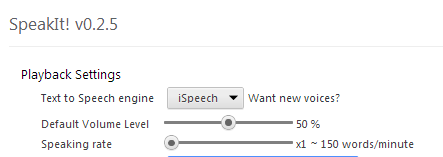
Debajo de Voz está la lista desplegable de idiomas y género. Esto es lo que se usará al habilitar la extensión. Seleccione uno y proceda a probar su elección.
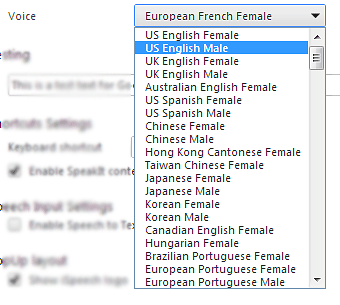
Puede probar su configuración haciendo clic en el ícono del altavoz al lado del texto de muestra en la sección de Prueba.
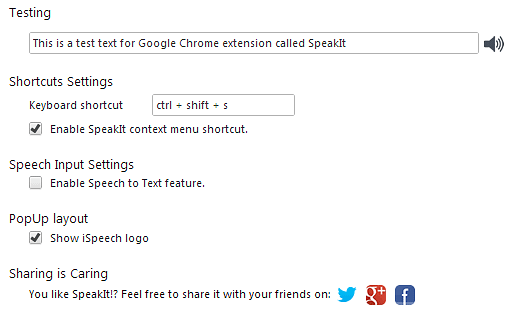
También puede habilitar un método abreviado de teclado para iniciar SpeakIt! si prefiere no utilizar el menú contextual del icono del altavoz. Cambiar esto requerirá que Chrome se reinicie antes de que surta efecto.
Tenga en cuenta que es posible que la extensión no funcione en algunos sitios web encriptados (sitios que comienzan con https://) y Chrome Web Store.
¡Hablalo! Puede que no sea una herramienta imprescindible para todos, pero para aquellos que desean realizar múltiples tareas mientras leen o escuchan contenido en línea, entonces esto puede ser útil. Si bien puede llevar un poco de tiempo acostumbrarse, esta extensión hace que la experiencia de texto a voz sea más fácil y menos complicada.
